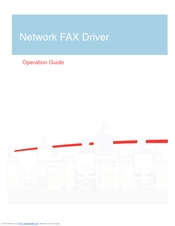அனைவருக்கும் தெரியாது, ஆனால் விண்டோஸ் 10 உடன் கணினிகள், மடிக்கணினிகள் மற்றும் டேப்லெட்டுகளில் இணையம் வழியாக ஒரு சாதனத்தைத் தேடுவதற்கும் ஸ்மார்ட்போன்களில் காணப்படுவதைப் போலவே கணினியை தொலைவிலிருந்து பூட்டுவதற்கும் ஒரு செயல்பாடு உள்ளது. எனவே, நீங்கள் ஒரு மடிக்கணினியை இழந்திருந்தால், அதைக் கண்டுபிடிப்பதற்கான வாய்ப்பு உள்ளது; மேலும், விண்டோஸ் 10 கணினியின் தொலை பூட்டுதல் சில காரணங்களால் உங்கள் கணக்கிலிருந்து வெளியேற மறந்துவிட்டால் கைக்கு வரலாம், இதைச் செய்வது நல்லது.
இந்த கையேடு இணையத்தில் விண்டோஸ் 10 ஐ எவ்வாறு தொலைவிலிருந்து பூட்டுவது (வெளியேறுவது) மற்றும் அது எதை எடுக்கும் என்பதை விவரிக்கிறது. பயனுள்ளதாக இருக்கலாம்: பெற்றோர் விண்டோஸ் 10 ஐ கட்டுப்படுத்துகிறது.
வெளியேறி உங்கள் பிசி அல்லது லேப்டாப்பை பூட்டவும்
முதலாவதாக, விவரிக்கப்பட்ட வாய்ப்பைப் பயன்படுத்திக்கொள்ள வேண்டிய தேவைகளைப் பற்றி:
- பூட்டப்பட்ட கணினி இணையத்துடன் இணைக்கப்பட வேண்டும்.
- "சாதனத்திற்கான தேடல்" செயல்பாடு அதில் இயக்கப்பட வேண்டும். இது வழக்கமாக இயல்புநிலையாகும், ஆனால் விண்டோஸ் 10 ஸ்பைவேரை முடக்க சில நிரல்களும் இந்த அம்சத்தை முடக்கக்கூடும். அமைப்புகள் - புதுப்பிப்பு மற்றும் பாதுகாப்பு - சாதனத்தைத் தேடுங்கள்.

- இந்த சாதனத்தில் நிர்வாக உரிமைகளைக் கொண்ட மைக்ரோசாஃப்ட் கணக்கு. இந்த கணக்கின் மூலம்தான் பூட்டு செயல்படுத்தப்படும்.
மேலே உள்ள அனைத்தும் கிடைத்தால், நீங்கள் தொடரலாம். இணையத்துடன் இணைக்கப்பட்ட வேறு எந்த சாதனத்திலும், இந்த வழிமுறைகளைப் பின்பற்றவும்:
- //Account.microsoft.com/devices க்குச் சென்று உங்கள் மைக்ரோசாஃப்ட் கணக்கிற்கான பயனர்பெயர் மற்றும் கடவுச்சொல்லை உள்ளிடவும்.
- உங்கள் கணக்கைப் பயன்படுத்தி விண்டோஸ் 10 சாதனங்களின் பட்டியல் திறக்கும். நீங்கள் தடுக்க விரும்பும் சாதனத்திற்கான விவரங்களைக் காண்பி என்பதைக் கிளிக் செய்க.

- சாதன பண்புகளில், "சாதனத்தைத் தேடு" என்பதற்குச் செல்லவும். அதன் இருப்பிடத்தை தீர்மானிக்க முடிந்தால், அது வரைபடத்தில் காண்பிக்கப்படும். "தடு" பொத்தானைக் கிளிக் செய்க.

- அனைத்து அமர்வுகளும் நிறைவடையும் மற்றும் உள்ளூர் பயனர்கள் துண்டிக்கப்படுவதாகக் கூறும் செய்தியை நீங்கள் காண்பீர்கள். உங்கள் கணக்கில் நிர்வாகியாக உள்நுழைவது இன்னும் சாத்தியமாகும். "அடுத்து" என்பதைக் கிளிக் செய்க.

- பூட்டுத் திரையில் காண்பிக்கப்படும் செய்தியை உள்ளிடவும். உங்கள் சாதனத்தை இழந்திருந்தால், உங்களைத் தொடர்புகொள்வதற்கான வழிகளைக் குறிப்பது அர்த்தமுள்ளதாக இருக்கும். உங்கள் வீடு அல்லது வேலை கணினியை நீங்கள் தடுத்தால், நீங்களே ஒரு நல்ல செய்தியைக் கொண்டு வர முடியும் என்று நான் நம்புகிறேன்.

- "தடு" பொத்தானைக் கிளிக் செய்க.
பொத்தானைக் கிளிக் செய்த பிறகு, கணினியுடன் இணைக்க ஒரு முயற்சி மேற்கொள்ளப்படும், அதன் பிறகு அனைத்து பயனர்களும் அதில் இருந்து வெளியேறி விண்டோஸ் 10 தடுக்கப்படும். நீங்கள் குறிப்பிட்ட செய்தி பூட்டுத் திரையில் தோன்றும். அதே நேரத்தில், பூர்த்தி செய்யப்பட்ட தடுப்பு குறித்து கணக்குடன் தொடர்புடைய மின்னஞ்சல் முகவரிக்கு ஒரு மின்னஞ்சல் அனுப்பப்படும்.
இந்த கணினி அல்லது மடிக்கணினியில் நிர்வாகி உரிமைகளுடன் மைக்ரோசாஃப்ட் கணக்கில் உள்நுழைந்து எந்த நேரத்திலும் கணினியை மீண்டும் திறக்கலாம்.